Mano kompiuterio arba kompiuterio piktograma naudojama norint atidaryti „Windows Explorer“ arba „File Explorer“ sistemoje „Windows“, kurioje rodomi prijungti standžiųjų diskų įrenginiai, įrenginiai su nuimama saugykla ir laisva vieta kiekviename diske.
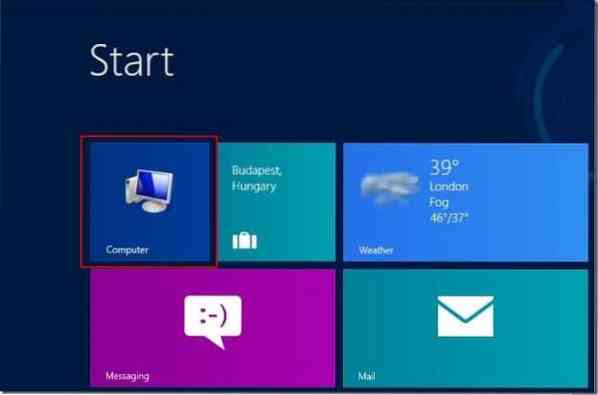
Kompiuterio piktograma yra viena iš dviejų piktogramų (kita - šiukšliadėžė), be kurios „Windows“ darbalaukis atrodo neišsamus. Nors dauguma vartotojų nori paleisti „Windows Explorer“ (arba „File Explorer“ sistemoje „Windows 8“) naudodami „Windows + E“ spartųjį klavišą, dauguma „Windows“ vartotojų paleidžia „File Explorer“ arba „Windows Explorer“ dukart spustelėdami kompiuterio piktogramą darbalaukyje.
Tiek „Windows 7“, tiek „Windows 8“ pagal numatytuosius nustatymus nerodo kompiuterio piktogramos darbalaukyje, tačiau galite lengvai parodyti kompiuterio piktogramą darbalaukyje, atlikdami nurodymus, kaip lengvai pridėti „My Computer“ piktogramą prie „Windows 8“ darbalaukio vadovo.
Dabar, kai „Windows 8“ „Microsoft“ pakeitė seną meniu Pradėti į Pradėti ekraną, Pradinis ekranas yra pirmas dalykas, kurį matote prisijungdami prie „Windows 8“. „Windows 8“ pradžios ekranas yra naudojamas ieškant įdiegtų programų, failų ir nustatymų bei peržiūrint įvairią informaciją naudojant tiesiogines plyteles.
„Windows 8“ vartotojai gali norėti prisegti kompiuterio piktogramą prie pradžios ekrano, kad greitai atidarytumėte „File Explorer“. Nors „File Explorer“ galima atidaryti tiesiai iš pradinio ekrano, vienu metu paspaudus „Windows“ ir „E“ klavišus, kai kurie vartotojai gali norėti atidaryti failų naršyklę pele ir gali norėti prisegti kompiuterio piktogramą prie pradinio ekrano.
Norėdami prisegti kompiuterio piktogramą prie pradinio ekrano, atlikite toliau nurodytas instrukcijas.
1 žingsnis: Atidarykite „Windows Explorer“ arba „File Explorer“ vienu metu paspausdami „Windows“ ir „E“ klavišus. Arba galite spustelėti piktogramą „File Explorer“ užduočių juostoje arba tiesiog atidaryti bet kurį kitą aplanką.
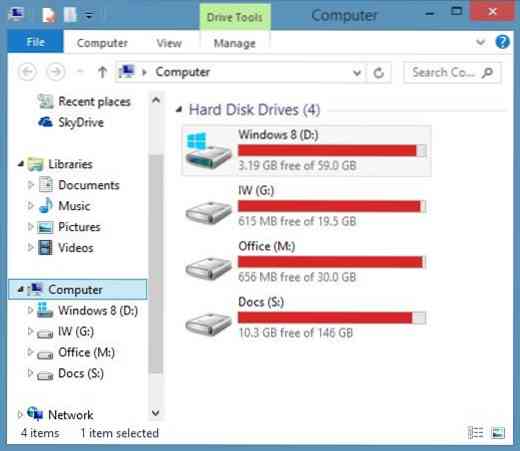
2 žingsnis: Kairiojoje lango srityje dešiniuoju pelės mygtuku spustelėkite kompiuterio piktogramą, tada spustelėkite Prisegti prie pradžios parinktis pridėti kompiuterį kaip plytelę prie pradinio ekrano.
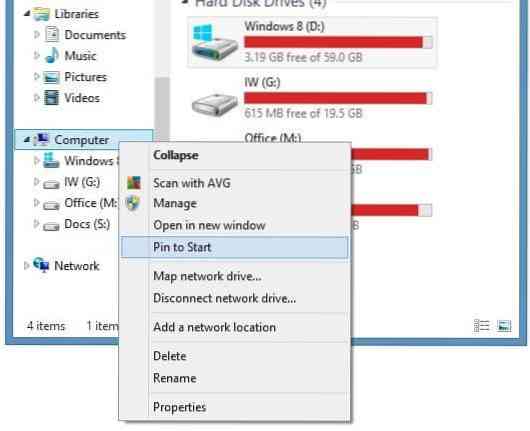
3 žingsnis: Kompiuterio plytelė pasirodys dešiniajame pradžios ekrano gale. Naują kompiuterio plytelę galite perkelti į pradinio ekrano pradžią. Norėdami tai padaryti, spustelėkite ir palaikykite kompiuterio plytelę, tada perkelkite ją į kairę nuo pradinio ekrano ir atleiskite spustelėjimą.
Ir jei norite turėti pasirinktinę piktogramą ir pasirinktinę kompiuterio plytelių fono spalvą, turite naudoti trečiosios šalies nemokamą programinę įrangą pavadinimu „OblyTile“. Peržiūrėkite, kaip pridėti naujas plyteles prie pradinio ekrano naudodami „OblyTile“ vadovą, kad žinotumėte, kaip naudoti šią programinę įrangą.
 Phenquestions
Phenquestions


